Kuinka palauttaa muistutuksia iPadissa? Helpoin tapa ratkaista tämä ongelma
 Päivitetty Valyn Hua / 27. tammikuuta 2021 09:15
Päivitetty Valyn Hua / 27. tammikuuta 2021 09:15Minulla on iPad, joka on omistettu toimistotyöhön. Käytän yleensä iPadia muistuttamaan minulle joitakin tärkeitä asioita unohdettaessa. Mutta eilen lapseni soitti iPadin kanssa, kun en kiinnittänyt huomiota. Kun iPad oli takaisin, löysin joitakin tärkeitä muistutuksia iPadista olivat poissa. Kuinka palauttaa poistetut muistutukset iPadista?
Kuten edellä mainittiin, monet ihmiset käyttävät iPadia toimistotyöhön. Kiireisen työn takia meidän täytyy kirjoittaa joitakin tärkeitä sisältöjä iPadiin ja asettaa vastaava aika muistuttaa meitä.
Kuitenkin,
Onnettomuuden tai järjestelmän päivityksen myötä menetämme nämä muistutukset helposti. Tai joskus jostain syystä haluat tarkistaa vanhat muistutukset. Mutta sinun on vaikea saada niitä takaisin.

Ehkä tiedät, että iTunes ja iCloud voivat auttaa palauttamaan muistutuksia, jos olet varmuuskopioinut iPadin iTunesin tai iCloudin kanssa. Mutta on olemassa kivulias ongelma, että kaikki iPadissa olevat tiedot, ei vain muistutukset, korvataan varmuuskopiolla.
Jos luulet, että tämä ongelma ei ole kovin vakava, mene vain palauttaa iPad iCloud-varmuuskopiosta ja iTunes. En mene yksityiskohtiin enää.
Et ehkä ole kuullut keinoista palauttaa muistutukset muuttamatta iPadin muita tietoja. Se palautetaan virallisella iCloud-sivustolla, jos puhelimesi iCloud Backup -toiminto on auki.
Haluan nyt kertoa, miten tätä toimintoa käytetään.
Vaihe 1 Aluksi minun on varmistettava, että olet avannut iCloud-varmuuskopion. Alla on esittely, jossa on selkeät ohjeet.
Vaihe 2 Napauttaa Asetukset > iCloud > iCloud varmuuskopiointi iPadissa.
Vaihe 3 Katso On-Off-kytkintä oikealla ja kytke varmuuskopiointi päälle.
Vaihe 4 Kehote Varmuuskopion ottaminen käyttöön ilmestyy. Odota, että iCloud-varmuuskopio avataan.
Vaihe 5 Me näemme siniset sanat Varmuuskopioi nyt, napauta sitä.
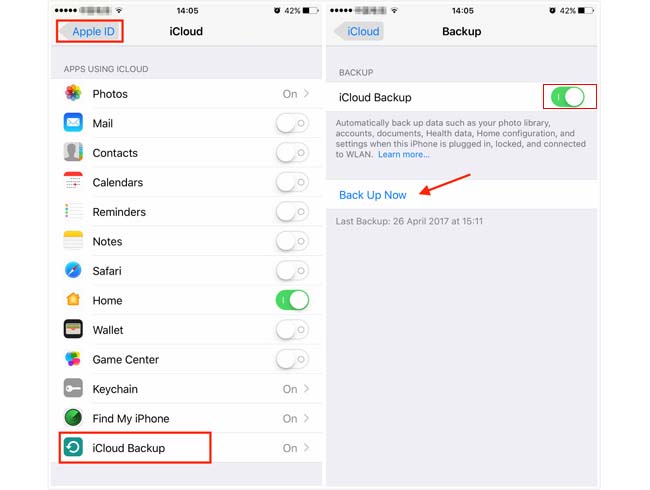
Odota, että varmuuskopiointiprosessi on valmis.
Tämän jälkeen iCloud-varmuuskopiointi tapahtuu automaattisesti, kun tämä iPad on kytketty, lukittu ja kytketty WLAN-verkkoon.
Jos olet koskaan tehnyt sen ja pitänyt mainittua Varmuuskopiointikytkin päälle, sitten voit palauttaa muistutukset iCloudista -sivustolta.
Niin,

Opasluettelo
1. Kuinka palauttaa muistutukset iPadista iCloud-sivustosta
Vaihe 1 Anna iCloudin verkkosivusto.
Vaihe 2 Klikkaa Asetukset kuvaketta sivun oikeassa alareunassa.
Vaihe 3 Siirry Lisää ja valitse Palauta kalenterit ja muistutukset.

Vaihe 4Näet kalenterien ja muistutusten varmuuskopiohistorian. Valitse todennäköisin niistä kunkin varmuuskopion päivämäärästä riippuen.
Vaihe 5 Napauta Palauttaa ja odota hetki.
Nyt koko palautusprosessi on tehty. Ehkä olet huomannut samanlaisen ongelman: valitsemaasi kalenterien ja muistutusten arkisto korvaa kalenterit ja muistutukset kaikissa laitteissasi, ja nykyiset kalenterit ja muistutukset arkistoidaan.
Jos haluat silti tämän tapahtuvan tai et ole vielä löytänyt muistutuksia, ainoa tapa on käyttää kolmannen osapuolen ohjelmistoa.
seuraava, Aion esitellä FoneLab iPhone Data Recovery ohjelmisto sinulle.
IOS: n FoneLab-sovelluksella voit palauttaa kadonneet / poistetut iPhone-tiedot, mukaan lukien valokuvat, yhteystiedot, videot, tiedostot, WhatsApp, Kik, Snapchat, WeChat ja muut tiedot iCloud- tai iTunes-varmuuskopiosta tai laitteesta.
- Palauta valokuvat, videot, yhteystiedot, WhatsApp ja muut tiedot helposti.
- Esikatsele tiedot ennen palauttamista.
- iPhone, iPad ja iPod touch ovat saatavana.
Olitpa varmuuskopioinut tai ei, on mahdollista palauttaa poistetut muistutukset. Voit esikatsella sisältöä ja palauttaa vain kadonneita tietoja antamatta täyttä palautusta.
Voit palauttaa muistutuksia iPadissa Fonelabilla kolmella palautustilalla:
2. Palauttaminen iPad-laitteesta FoneLabilla
If:
- IPad toimii oikein.
- Olet juuri menettänyt muistutuksesi.
- Et ole varmuuskopioinut iPadia.
Tämä palautustila on paras valinta sinulle.
Vaihe 1 Lataa ja asenna Fonelab-ohjelmisto tietokoneellesi, jolla on uusin iTunes-versio, ja avaa ohjelma.
Vaihe 2 valita iPhone Data Recovery > Palauta iOS-laitteesta.
Vaihe 3 Kytke iPad tietokoneeseen USB-kaapelilla.
Vaihe 4 Napauta Aloita haku. Odota, että skannausaika päättyy. Pidä iPad kytkettynä prosessin aikana.

Vaihe 5Katso vasemmalla olevaa luetteloa ja napsauta luetteloa, jota haluat esikatsella.
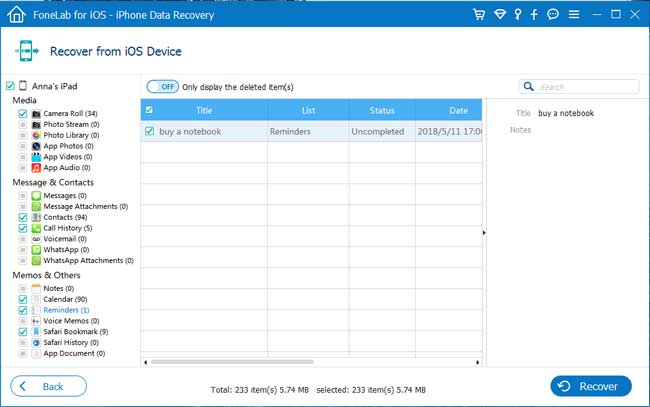
Vaihe 6 Merkitse Muistutukset ja valitse toipua.
3. Palauttaminen iTunes-varmuuskopiosta FoneLabilla
If:
- Olet varmuuskopioinut muistutukset iPadissa iTunesin kanssa.
- Haluat löytää, mitä tietoja puuttuu vertaamalla laitteen ja iTunesin varmuuskopion tietoja.
- Vaikka iPadisi ei toimi enää.
Käytä tätä palautustilaa.
Vaihe 1 Avaa Fonelab-ohjelmisto tietokoneella, jolla olet varmuuskopioinut iPad iTunesilla.
Vaihe 2 valita iPhone Data Recovery > Palauta iTunes-varmuuskopiointitiedosto.
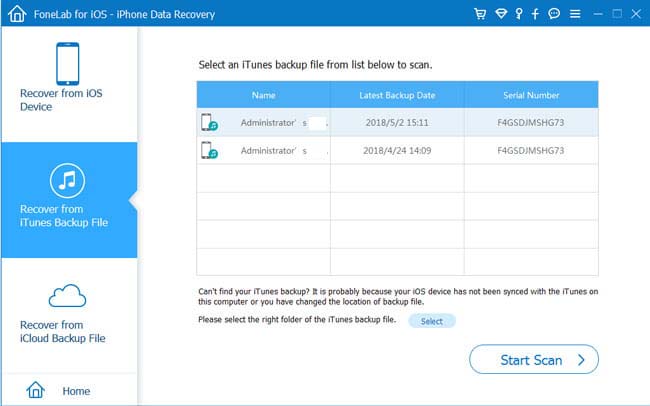
Vaihe 3 Valitse skannattavaksi sopivin.
Vaihe 4 Valita Muistutukset esikatsella ja palauttaa.
4. Toipuminen iCloudista FoneLabin avulla
If:
- IPad on varmuuskopioitu iCloudiin.
- Haluat löytää, mitä tietoja menetetään vertaamalla laitteen ja iCloud-varmuuskopion tietoja.
- Ei ole väliä, jos iPad toimii oikein tai ei.
Noudata alla olevia ohjeita.
Vaihe 1 Valitse FoneLab-käyttöliittymässä iPhone Data Recovery > Palauta iCloud-varmuuskopiotiedostosta.

Vaihe 2 Kirjaudu käyttöliittymän iCloud-tilille. On myös välttämätöntä sammuta kaksitekijän todennus jos iPad on auki.
Vaihe 3Valitse yksi varmuuskopiohistorialuettelosta ja napsauta Aloita haku.
Vaihe 4 Esikatsele sisältöä ja merkitse Muistutukset elpyä.
Vaihe 5 Odota hetki palauttaaksesi loppuun.
Kuten näette, FoneLabilla on helppo palauttaa menetetyt muistutukset. Tämä ohjelmisto ei voi vain saada puuttuvia muistutuksia takaisin vaan myös palauttaa kaikki poistetut tiedostot iPadissa.
Tietenkin, jos haluat palauttaa sovelluksen tiedot iPhonessa, se on hyvä apulaisesi.
IOS: n FoneLab-sovelluksella voit palauttaa kadonneet / poistetut iPhone-tiedot, mukaan lukien valokuvat, yhteystiedot, videot, tiedostot, WhatsApp, Kik, Snapchat, WeChat ja muut tiedot iCloud- tai iTunes-varmuuskopiosta tai laitteesta.
- Palauta valokuvat, videot, yhteystiedot, WhatsApp ja muut tiedot helposti.
- Esikatsele tiedot ennen palauttamista.
- iPhone, iPad ja iPod touch ovat saatavana.
Voit myös käyttää ohjelmistoa palauttaa iPad iCloud-varmuuskopiosta or poista iTunes-varmuuskopio iOS-laitteelle. Suurin etu on, että sinulla on mahdollisuus palauttaa vain se, mitä haluat, verrattuna tavalliseen palautustapaan iTunesin tai iCloudin kautta. Ja et menetä olemassa olevia tietojasi. Varmasti se on saavutettavissa palauttaa kirjanmerkit safarissa tai muut iOS-tiedot.
